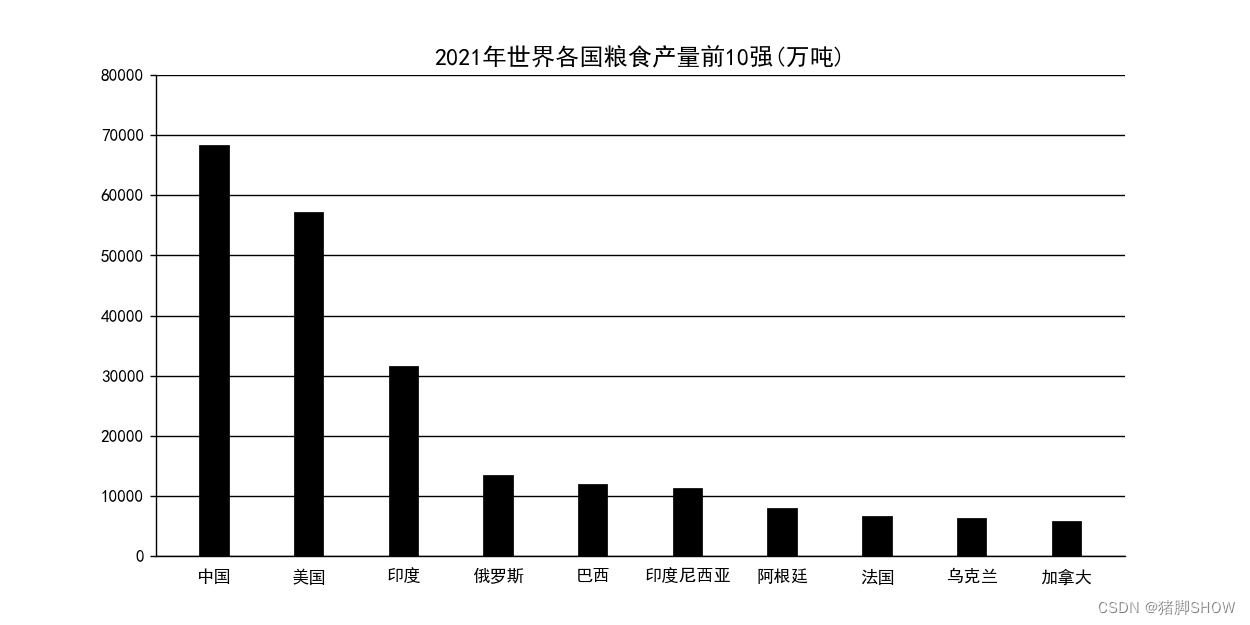| Python绘图基础:pandas读取Excel文件+bar函数绘制条形图 | 您所在的位置:网站首页 › 如何用Python读取文件绘制成饼状图 › Python绘图基础:pandas读取Excel文件+bar函数绘制条形图 |
Python绘图基础:pandas读取Excel文件+bar函数绘制条形图
|
上一篇文章我们认识了绘图区,以及如何调整坐标轴刻度线、边线等,相信大家对画图已经有了初步的了解。那么就给带领大家使用pandas库读取Excel,绘制一个完整的图形。 附上一篇文章链接:Python绘图基础:认识绘图区+subplot创建子图 Excel名称:data_01.xlsx
读者可以自行编辑数据 一:pandas读取文件 1:首先我们导入绘图所需要的库 import numpy as np import pandas as pd import matplotlib.pyplot as plt 2:读取Excel文件 df = pd.read_excel(r"D:\pycharm\pycharm_projects\data\data_01.xlsx", sheet_name=0) # r"文件路径" # sheet_name:表示要读取工作表名称。一个Excel中可能有多个sheet,默认第一个sheet_name=0更多pd.read_excel参数 3:输出Excel文件 print(df)输出下面图形,就代表成功读取文件:
更多bar函数参数 2:提取已读数据 x0 = df["国家"] # 将"国家"这一列转化为列表的形式赋值给x0 # x0 = ["中国","美国","印度","俄罗斯","巴西","印度尼西亚","阿根廷","法国","乌克兰","加拿大"] y = df["粮食产量"] # 同样将"粮食产量"这一列转化为列表的形式赋值给y # y = [68258,57109,31471,13327,11923,11251,7931,6555,6173,5702] 3:绘制图形完整代码如下: import numpy as np import pandas as pd import matplotlib.pyplot as plt plt.rcParams['font.sans-serif'] = ['SimHei'] # 解决中文乱码问题 fig, ax = plt.subplots(figsize=(10, 5)) # 读取Excel文件 df = pd.read_excel(r"D:\pycharm\pycharm_projects\data\data_01.xlsx", sheet_name=0) x0 = df["国家"] x = np.arange(10) # 生成 0~9 十个数,为bar函数提供x轴坐标 y = df["粮食产量"] ax.bar(x, y, color="k", edgecolor="k", width=0.3, tick_label=x0) # 上、右边线不显示 ax.spines['top'].set_visible(False) ax.spines['right'].set_visible(False) # 只显示y轴网格线 ax.grid(axis="y", c="k", linestyle="-") # 设置y轴的范围为 0~80000 ax.set_ylim(0, 80000) # 图名称 ax.set_title("2021年世界各国粮食产量前10强(万吨)", fontsize=14) # x轴刻度线不显示 ax.tick_params(axis="x", bottom=False) plt.show()输出结果如下:
|
【本文地址】
公司简介
联系我们